zarchiver怎么修改文件后缀名
zarchiver是一款功能强大的文件管理工具,在使用过程中,有时我们需要修改文件的后缀名来使其符
zarchiver是一款功能强大的文件管理工具,在使用过程中,有时我们需要修改文件的后缀名来使其符合特定的用途或打开方式。那么,zarchiver究竟该如何修改文件后缀名呢?下面就为大家详细介绍。
首先,打开zarchiver应用程序。在手机主屏幕或应用列表中找到zarchiver的图标,点击打开。

进入zarchiver界面后,找到你需要修改后缀名的文件所在的文件夹。通过浏览不同的文件夹层级,定位到目标文件。
找到目标文件后,长按该文件,此时会弹出一个菜单选项。在菜单中,选择“重命名”选项。
点击“重命名”后,文件名称会进入可编辑状态。此时,你需要将光标移动到文件后缀名的位置。比如,如果原文件后缀名为“.txt”,要将其修改为“.doc”,就把光标移到“txt”前面。
然后,删除原后缀名,并输入你想要的新后缀名。注意要确保输入准确无误,不要多一个字符或少一个字符。
修改完成后,点击屏幕空白处或按手机的返回键,保存修改。此时,文件的后缀名就成功更改了。
另外,还有一种较为快捷的方式。在长按文件弹出的菜单中,选择“属性”选项。在文件属性界面中,找到“名称”这一项,同样将光标定位到后缀名处进行修改,修改完成后保存即可。
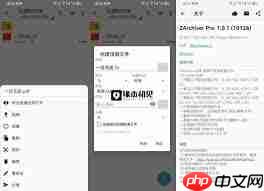
需要注意的是,随意修改文件后缀名可能会导致文件无法正常打开或使用。因此,在修改之前,要确保你清楚知道自己在做什么,并且明白修改后缀名后对文件的影响。例如,将一个图片文件后缀名随意改成其他不相关的格式,可能就无法再用图片查看器打开它了。所以,在修改文件后缀名时一定要谨慎操作,避免因误操作而造成文件使用上的不便。通过以上简单的步骤,你就能轻松地在zarchiver中修改文件后缀名了,快去试试吧。
菜鸟下载发布此文仅为传递信息,不代表菜鸟下载认同其观点或证实其描述。
相关文章
更多>>热门游戏
更多>>热点资讯
更多>>热门排行
更多>>- 传奇私服题材手游排行榜下载-有哪些好玩的传奇私服题材手机游戏推荐
- 类似极道天仙的手游排行榜下载-有哪些好玩的类似极道天仙的手机游戏排行榜
- 风云剑圣题材手游排行榜下载-有哪些好玩的风云剑圣题材手机游戏推荐
- 仙穹帝主游戏版本排行榜-仙穹帝主游戏合集-2023仙穹帝主游戏版本推荐
- 冰雪题材手游排行榜下载-有哪些好玩的冰雪题材手机游戏推荐
- 协同小组排行榜下载大全-2023最好玩的协同小组前十名推荐
- 类似口袋征服的手游排行榜下载-有哪些好玩的类似口袋征服的手机游戏排行榜
- 魔霸大陆游戏版本排行榜-魔霸大陆游戏合集-2023魔霸大陆游戏版本推荐
- 类似传奇争霸的手游排行榜下载-有哪些好玩的类似传奇争霸的手机游戏排行榜
- 星海霸业系列版本排行-星海霸业系列游戏有哪些版本-星海霸业系列游戏破解版
- 天行仙记系列版本排行-天行仙记系列游戏有哪些版本-天行仙记系列游戏破解版
- 新西游记手游排行-新西游记免费版/单机版/破解版-新西游记版本大全























